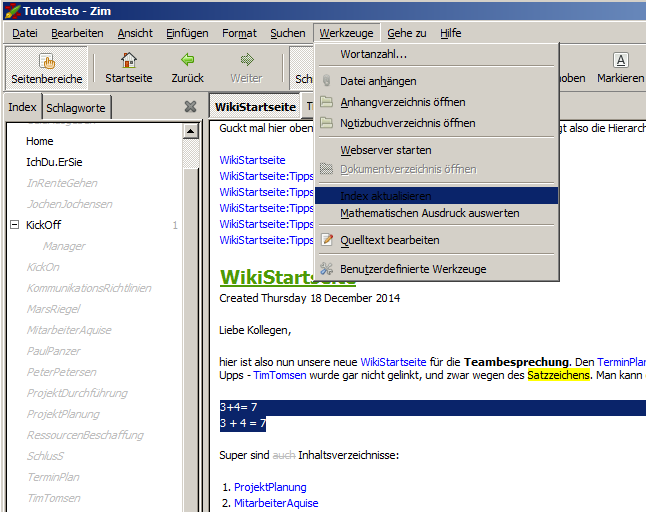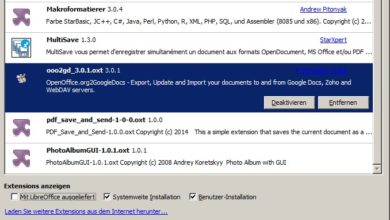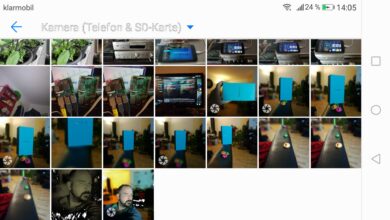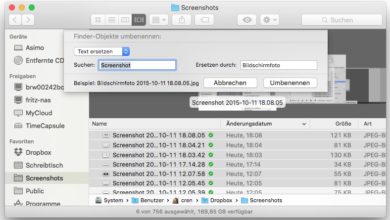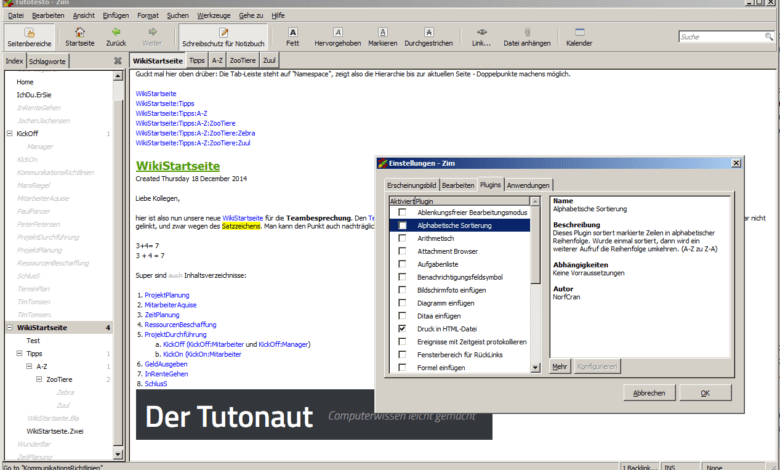
Wiki statt DOC – Planung und Brainstroming leicht gemacht
Wikis zeichnen sich vor allem durch zwei hilfreiche Eigenschaften aus: Man kann neue Seiten ganz einfach per CamelBack-Schreibweise, also GroßKlein, anlegen und verlinken und mit simplen Markdown-Befehlen formatieren, etwa per //kursiv// oder ~~durchgestrichen~~. Gerade durch die simple Verlinkung von Seiten bieten sich viele Möglichkeiten, etwa für die Urlaubsplanung. Besonders einfach macht Euch das das kostenlose Zim.
Ihr könntet zum Beispiel einige potenzielle Urlaubsziele in der CamelBack-Schreibweise auflisten, also KölN, HamBurg, HaWaii oder SchottLand. Da aus den Orten automatisch Links werden, genügt ein Klick und Ihr könnt auf der HaWaii-Seite Notizen unterbringen, zu den UnterbringungsKosten oder StartFlughäfen und so weiter. Bei umfangreicheren Projekten ist das deutlich übersichtlicher als einzelne Textdokumente mit 20 Seiten oder 20 separaten Word-Dokumenten. Stellt Euch die Wikipedia im Wordformat vor …
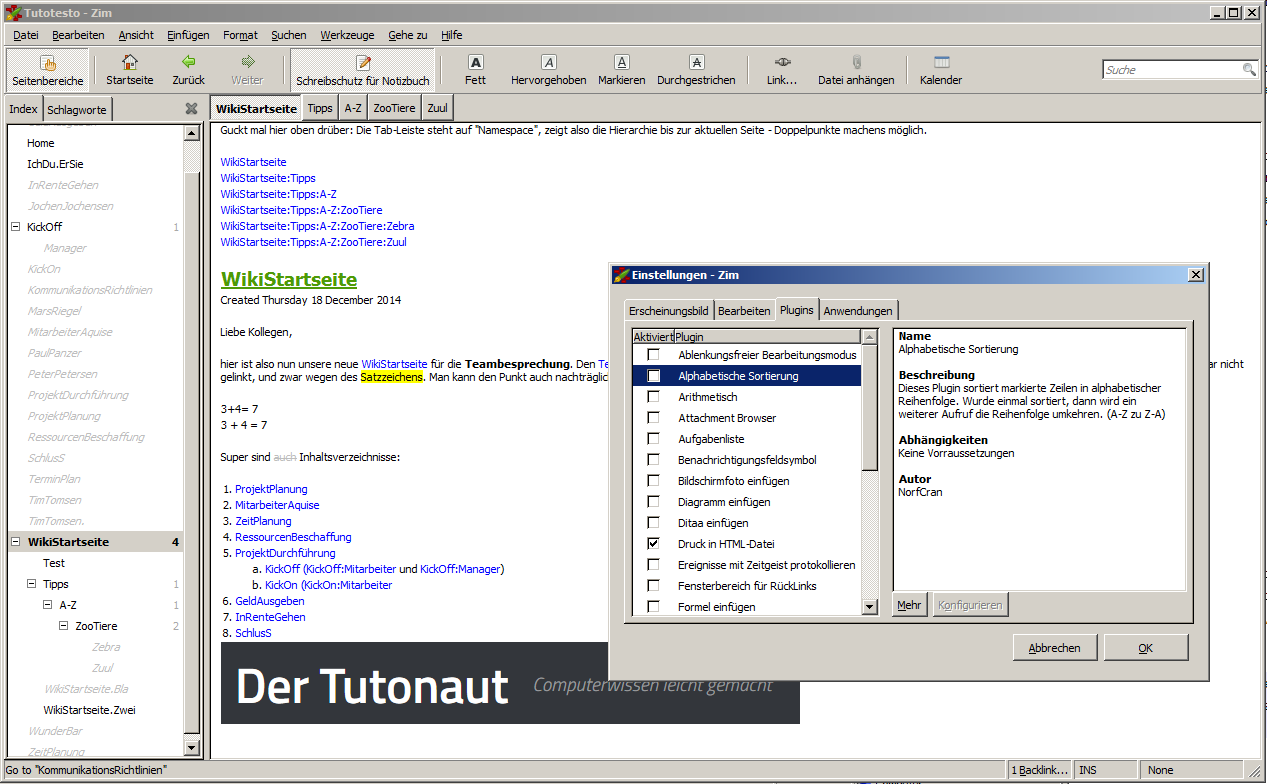
Zim macht Euch den Wiki-Gebrauch auf dem Desktop ganz einfach. Im Grunde reicht es schon, die CamelBack-Schreibweise zu kennen – allein damit ist Zim vielen Texteditoren überlegen, wenn es um Textsammlungen geht. Praktisch ist aber auch die Namespace-Option, mit der Ihr einfach Unterseiten und Hierarchien entwickelt: SchottLand:Gebiete:HighLands und SchottLand:Gebiete:LowLands würden entsprechend zwei Hierarchieebenen einführen. Kombiniert Ihr das mit der Option „Ansicht/Pfadleiste/Namensraum“, ist Navigation ein Kinderspiel, da die gesamte übergeordnete Hierarchie als Tabs angezeigt wird. Seid Ihr etwa auf der Seite SchottLand:Gebiete:HighLands, seht Ihr sofort die Seiten SchottLand und SchottLand:Gebiete als Tabs zum Sofortzugriff.
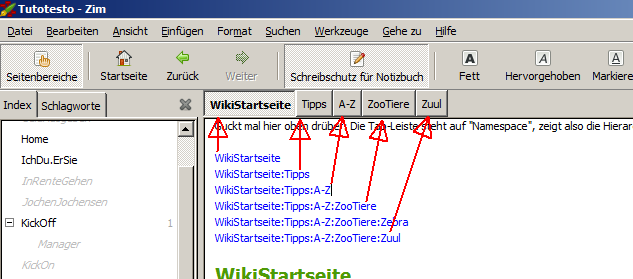
Auf Markdown-Seite stehen viele simple, übliche Befehle zur Verfügung, etwa:
** fett ** (ohne Leerzeichen, aber Wordpress unterstützt dieses Markdown ebenfalls …)
//kursiv//
__ unterstrichen __ (auch hier ohne Leerzeichen)
~~durchgestrichen~~
[[verlinkung]]
==Überschrift 1
===Überschrift 2
====Überschrift 3
[] Checkbox
[*] Checkbox, abgehakt
[x] Checkbox, ungültig
Ebenso selbstverständlich lassen sich Bilder einfügen, Menüs erstellen, Dokumente suchen oder Vorlagen nutzen. Super ist auch – theoretisch, hier will er nicht laufen – der integrierte Webserver: Startet den Server einfach per Klick im Werkzeuge-Menü und schon wird Euer Wiki live als Webseite zur Verfügung gestellt. Zim kann noch wesentlich mehr, zu erahnen durch einen Blick in „Bearbeiten/Einstellungen/Plugins“. Hier gibt es, meist recht simple, Erweiterungen für alles Mögliche: Nur-Text-Vollbildmodus, Taschenrechner, Formeln, Diagramme, Tag-Wolken, Inhaltsverzeichnisse, Linkstrukturen oder sogar Notensätze.
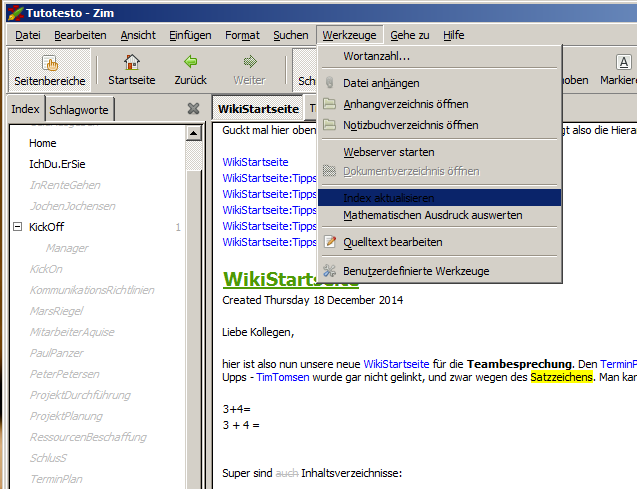
Und zu guter letzt ist Zim freilich auch als das zu gebrauchen, was Wikis immer bieten wollten: Das perfekte persönliche Notiz- und Tagebuch in Journal-Form. Ein Desktop-Wiki mag auf viele Privatnutzer zunächst merkwürdig wirken, aber gerade für Planungen, Dokumentationen, Brainstorming oder komplexere Notizen sind Wikis wirklich nützlich, vor allem, wenn sie so einfach sind wie Zim und keinerlei Einarbeitung benötigen.